 Einstellung der Graubalance
Einstellung der Graubalance Einstellung der Sättigung
Einstellung der Sättigung Verwendung der Tonwertkurve
Verwendung der Tonwertkurve Einstellen einer eigenen Tonwertkurve
Einstellen einer eigenen TonwertkurveWeitere Scanoptionen / Bilder im Manuellen Modus optimieren
Einstellung der Graubalance
Einstellung der Sättigung
Verwendung der Tonwertkurve
Einstellen einer eigenen Tonwertkurve
Farbanpassungen sollten nach den Einstellungen für Helligkeit und Kontrast vorgenommen werden. Die Farbeinstellungen sollten, wie in diesem Abschnitt angegeben, in der oben aufgeführten Reihenfolge vorgenommen werden.
Die Graubalance ermöglicht das Entfernen eines Farbstiches (einer Verfärbung) von einer bestimmten Farbe.
 |
Klicken Sie zum Aufrufen des Dialogfelds Farbanpassung im Fenster Manueller Modus auf die Schaltfläche  Farbanpassung. Farbanpassung.
|
 | Hinweis: |
| Die Schaltfläche Farbanpassung ist grau hinterlegt und diese Einstellungen können nicht ausgewählt werden, wenn die Pixeltiefe auf14 Bit Grau, 8 Bit Grau oder Schwarz & Weiß eingestellt ist. |
 |
Klicken Sie im Dialogfeld Farbanpassung auf die Schaltfläche  Pipette unter Graubalance. Pipette unter Graubalance.
|
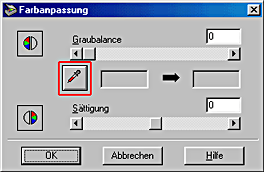
Der Mauszeiger ändert sich in eine Pipette. Die Bewegung der Pipette ist auf das Vorschaufenster beschränkt.
 | Hinweis: |
| Wenn Sie die Einstellung mithilfe der Pipette abgeschlossen haben, betätigen Sie die Taste ESC auf Ihrer Tastatur. |
 | Bewegen Sie die Pipette in die gewünschte Position, für die Sie die Graubalance einstellen wollen. Klicken Sie dann auf die Farbe. |

Die von Ihnen ausgewählte Farbe erscheint in den zwei Feldern unterhalb des Schiebereglers Graubalance.
 | Zur Änderung der Graubalance der ausgewählten Farbe bewegen Sie den Schieberegler nach links oder rechts oder Sie geben einen Wert in das Textfeld ein. |
|
Stellen Sie den Wert auf 100 |
|
 |
Sie können einen Wert zwischen 0 und 100 eingeben. Durch ein Ändern des Werts wird die Farbe im Feld rechts ebenfalls entsprechend geändert. Die Änderungen werden auch im Vorschaufenster angezeigt.
 | Hinweis: |
| Klicken Sie auf Abbrechen, um das Originalbild wiederherzustellen. |
Die Sättigung ist die Dichte einer Farbe. Durch eine höhere Sättigung erscheint das Bild voller, wohingegen eine geringere Sättigung das Bild blasser erscheinen lässt.
|
Originalbild |
Stellen Sie den Wert auf 50 |
|
 |
 |
Beachten Sie diese Schritte zur Einstellung der Sättigung.
 |
Klicken Sie auf die Schaltfläche  Farbanpassung im Fenster Manueller Modus. Farbanpassung im Fenster Manueller Modus.
|
 | Bewegen Sie den Sättigung-Schieberegler nach links oder rechts. Oder geben Sie einen Wert zwischen -100 (niedrigste Farbdichte) und 100 (höchste Farbdichte) ein. |
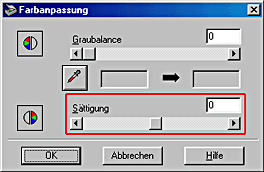
Die Tonwertkurve bietet Ihnen ein vielseitiges Mittel zur Einstellung der Farbintensität der zu scannenden Vorlage. Sie können den Schattenwert, den Mittelwert und den Lichterwert einstellen, um somit eine ausgewogene Farbgebung des Bilds zu gewährleisten.
 | Hinweis: |
|
|
Die Tonwertkurve befindet sich im Dialogfeld Tonwertkorrektur. Dieses Dialogfeld wird aufgerufen, wenn Sie auf die Schaltfläche  Tonwertkorrektur im Fenster Manueller Modus klicken. Im folgenden Abschnitt finden Sie eine Beschreibung der Verwendung der einzelnen Steuerungen im Dialogfeld Tonwertkorrektur.
Tonwertkorrektur im Fenster Manueller Modus klicken. Im folgenden Abschnitt finden Sie eine Beschreibung der Verwendung der einzelnen Steuerungen im Dialogfeld Tonwertkorrektur.
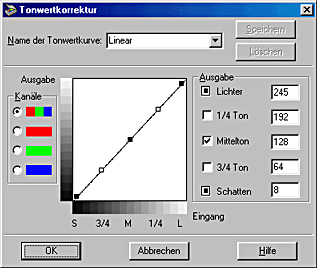
Verwenden Sie dieses Listenfeld zur Auswahl einer vordefinierten Tonwertkurve. Insgesamt stehen die nachfolgend dargestellten sechs vordefinierten Tonwertkurven zur Verfügung. Sie können der Liste mit Hilfe des im nächsten Abschnitt Speichern einer eigenen Tonwertkurve beschriebenen Verfahrens eigene Kurven hinzufügen.
|
Name der Tonwertkurve |
Lichter |
1/4 Ton |
Mittelton |
3/4 Ton |
Schatten |
Beschreibung |
|
Linear |
245 |
192 |
128 |
64 |
8 |
Standardkurve |
|
Aufhellen |
245 |
193 |
133 |
74 |
4 |
Erhellt ein dunkles Bild |
|
Abdunkeln |
245 |
152 |
82 |
38 |
11 |
Dunkelt ein helles Bild ab |
|
Niedriger Kontrast |
245 |
182 |
129 |
72 |
2 |
Reduziert den Kontrast |
|
Hoher Kontrast |
245 |
204 |
129 |
51 |
2 |
Erhöht den Kontrast |
|
Schatten aufhellen |
245 |
193 |
129 |
80 |
5 |
Erhellt dunkle Schatten |
Wenn Sie eine Kurve aus der Liste Name der Tonwertkurve auswählen, ändern sich die Einstellungen im Dialogfeld Tonwertkorrektur entsprechend.
Klicken Sie zum Auswählen der Farbe, deren Tonwertkurve Sie einstellen wollen, auf ein Optionsfeld unter Kanäle. Wenn der Masterkanal ganz oben ausgewählt ist, beeinflussen Ihre Änderungen alle drei Farben. Durch Auswahl einer der anderen Kanäle können Sie jeweils die Farbe Rot, Grün oder Blau auswählen.
 | Hinweis: |
| Wenn die Pixeltiefe im Dialogfeld Bildtyp auf Schwarz & Weiß, 14 Bit Grau oder 8 Bit Grau eingestellt ist, können Sie nur die Option der kombinierten RGB-Kanäle auswählen. |
Wenn Sie den Mauszeiger in den Tonwertkurveneditor bewegen, ändert er sich in die Form eines Fingers. Ziehen Sie mit diesem Zeiger einen beliebigen der fünf Punkte auf der Kurve, um somit die Kurvenform zu ändern. Die x-Achse der Kurve steht für die Helligkeit der Originalvorlage (Eingabewerte), während die y-Achse die Helligkeit des gescannten Bilds repräsentiert (Ausgabewerte).
Wenn Sie die Tonwertkurve zurück zur Standardeinstellung bringen wollen, wählen Sie Linear in der Liste Name der Tonwertkurve.
Dies sind die aktuellen Werte für die Ausgabedaten in Übereinstimmung mit der aktuellen Position der Punkte innerhalb des Tonwertkurveneditors. Diese Werte ändern sich, wenn Sie Punkte per Drag & Drop in den Tonwertkurveneditor ziehen. Sie können hier zum Ändern der Tonwertkurve auch Werte eingeben. Jeder Wert kann im Bereich von 0 bis 255 eingestellt werden.
 | Hinweis: |
|
|
|
Nachdem Sie den Tonwert korrigiert haben, geben Sie den Namen für die benutzerdefinierten Einstellungen in der Liste Tonwertkorrektur ein. Klicken Sie dann auf Speichern.
Zum Löschen einer Einstellung wählen Sie den Namen der entsprechenden Einstellung aus der Liste Tonwertkorrektur und klicken dann auf Löschen.
Wenn Sie auf OK klicken, werden die aktuellen Einstellungen für das Dialogfeld Tonwertkorrektur übernommen und das Dialogfeld wird geschlossen.
Klicken Sie zum Abbrechen des Vorgangs und zum Schließen des Dialogfelds auf Abbrechen.
Klicken Sie zum Aufrufen der Online-Hilfe auf Hilfe.
Mit Hilfe des folgenden Verfahrens können Sie einer benutzerdefinierten Tonwertkurve einen Namen zuweisen und sie für den späteren Gebrauch speichern:
 | Ändern Sie die Tonwertkurveneinstellungen nach Belieben. Hierdurch ändert sich der Name in der Liste Name der Tonwertkurve in Benutzerdefiniert. |
 | Nach dem Anpassen der Tonwertkurve geben Sie für die neue Kurve einen Namen (bis zu 32 Zeichen) in das Listenfeld ein. |
 | Klicken Sie auf Speichern, um die neuen Tonwertkurveneinstellungen unter dem von Ihnen festgelegten Namen zu speichern. |
Verwenden Sie das folgende Verfahren zum Löschen einer benutzerdefinierten Tonwertkurve. Sie können jedoch die ersten sechs voreingestellten Tonwertmuster nicht löschen.
 | Bestimmen Sie anhand des Namens der Tonwertkurve die Kurve, die Sie löschen wollen. |
 | Klicken Sie auf Löschen. |
 | Wenn ein Dialogfeld aufgerufen wird, klicken Sie auf Ja, um das Löschen der Kurve zu bestätigen. |
 Vorheriges |
 Weiter |